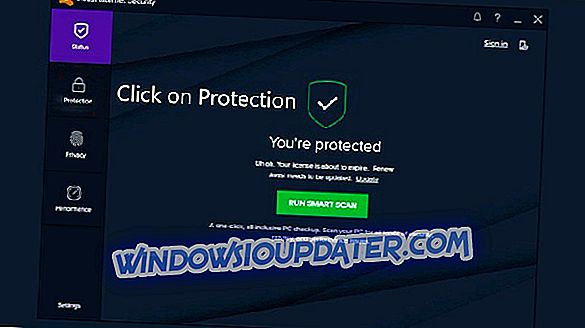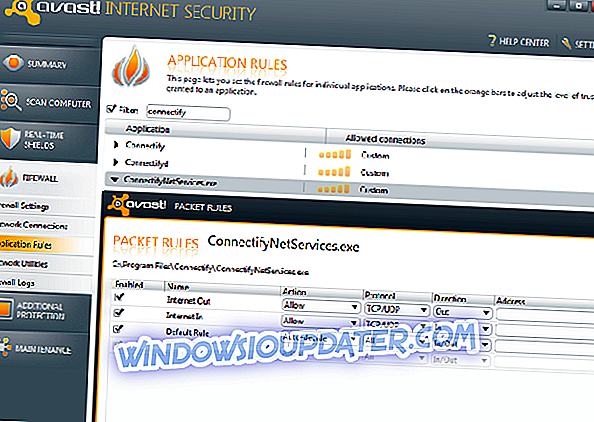S cílem sjednotit všechny standardní ochranné funkce přicházejí současná antivirová řešení s firewally, antispamovými nástroji a dokonce i záložními a VPN nástroji. Je to jednodušší získat all-in-one suite, než dosáhnout množství různých programů. Vyskytne se však otázka použitelnosti firewallů třetích stran, zejména pokud budou blokovat další aplikace třetích stran. Stejně jako v tomto případě klient VPN.
Spolupráce mezi vestavěnou bránou Windows Firewall a aplikacemi třetích stran je vyřešena prostřednictvím instalace, kde je automaticky vytvořena výjimka (vstupní / výstupní bod). Bohužel to nefunguje pro firewally třetích stran, které jsou součástí antivirové sady. Služba VPN je proto ve výchozím nastavení blokována a budete ji muset ručně odblokovat. Za tímto účelem jsme sestavili seznam možných řešení, proto je nezapomeňte zkontrolovat níže.
Jak udržet váš antivirus od VPN v několika jednoduchých krocích
- Přidat výjimku do brány firewall
- Povolit přístup k portu SSL (vypnout sledování)
- Držte se antimalware ochrany a příkopu třetích stran firewall
Řešení 1: Přidejte výjimku do brány firewall
Aby se předešlo možnému zmatku, není to antivir, který blokuje vaši VPN, ale spíše firewall třetí strany, který je dodáván s ním. Takže, co budete muset udělat, abyste tento problém vyřešili, je vytvořit výjimku pro spustitelný soubor VPN. Tento postup se liší od apartmá k apartmá, takže se ujistěte, že vaše verze Google a přidat výjimku.
Vysvětlíme postup pro Avast a měl by se velmi podobat postupu pro jiná podobná řešení. Samozřejmě s menšími rozdíly. Zde je návod, jak nechat VPN přejít prostřednictvím Avast Firewall:
- Otevřete aplikaci Avast Internet Security .
- V levém podokně klepněte na položku Ochrana a poté na část Firewall .
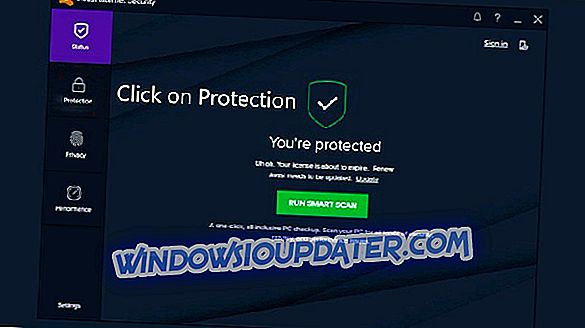
- Vyberte Pravidla aplikace .
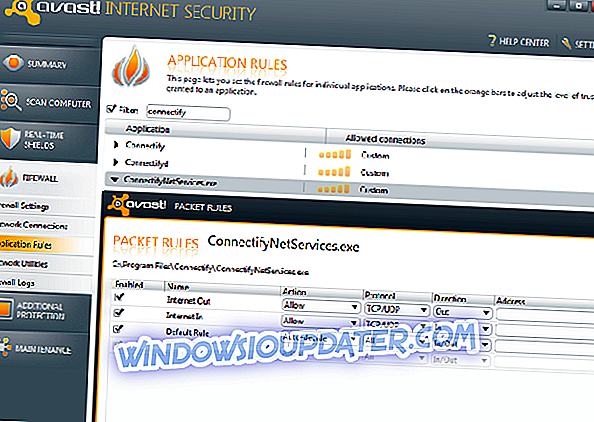
- Klikněte dole na tlačítko „ Nová skupina “.
- Pojmenujte novou skupinu podle názvu VPN a přidejte její exe soubor.
- Nastavte měřítko oranžových pruhů na maximálně 5 sloupců pro soubor skupiny i exe.
- Potvrďte změny a znovu spusťte VPN.
Poté byste měli být schopni používat VPN bezešvým způsobem. Brána firewall by měla nechat komunikovat volně.
Aby se zabránilo tomuto typu komunikačních problémů mezi vaším AV a vaší VPN, doporučujeme použít nástroj Cyberghost VPN (77% flash sale) (v současné době na všech plánech 50% slevu ). Má skvělou kompatibilitu a dobrou podporu. Ve skutečnosti je jedním z lídrů na trhu.
Řešení 2: Povolit přístup k portu SSL (vypnout sledování)
Další věcí, kterou byste měli zvážit, je deaktivovat SSL port (443), který většina VPN služeb používá pro připojení. Některá antivirová řešení, která přicházejí s ochranou přístupu na web, zablokují tento port jako bezpečnostní opatření. Z tohoto důvodu doporučujeme, abyste toto bezpečnostní opatření buď zakázali, nebo zakázali monitorování výše uvedeného portu.
- TAKÉ ČTĚTE: 5 nejlepších antivirových programů pro zabezpečení vaší firmy v roce 2018
Nejlepší způsob, jak zjistit, jak to udělat, je google antivirová sada nebo požádat o pomoc z týmu podpory nebo na vyhrazeném fóru. Měli byste se soustředit na možnosti webového štítu a hledat vyloučení portů.
Řešení 3: Držte se antimalwarové ochrany a přeskočte firewall třetí strany
Konečně, samozřejmým krokem je zcela vypnout firewall část antivirové sady a držet se antimalware ochranu. Systém Windows již obsahuje vestavěnou bránu Windows Firewall, která by měla být dostatečná k ochraně počítače. Samozřejmě záleží na vašich potřebách a v podnikovém použití to brání bráně Windows Firewall pro některé uživatele. Jako vedlejší poznámka se ujistěte, že je VPN důvěryhodný. Špatná VPN je spíše problém než řešení, a možná a možná i firewall třetí strany jej z dobrého důvodu blokuje.
Jedním nebo druhým způsobem, který by měl tento článek uzavřít. Doufáme, že to bylo užitečné čtení a jste schopni vytvořit antivirový program a VPN koexistovat v prostředí Windows bez problémů. Nezapomeňte sdílet další řešení nebo založit otázku nebo dvě otázky v části komentáře níže. Budeme rádi, když od vás budeme slyšet.